- Можда се питате како да пројектујете звук са лаптопа на телевизор преко ХДМИ-ја.
- Прва ствар коју бисте требало да урадите да бисте решили овај проблем је ажурирање управљачких програма за звук.
- Такође бисте требали да промените поставке уређаја помоћу Управљача уређајима.
- На крају, уверите се да ХДМИ улаз и излаз раде како је предвиђено.

Овај софтвер ће одржавати и покретати управљачке програме, чиме ће се заштитити од уобичајених рачунарских грешака и квара хардвера. Проверите све своје управљачке програме у 3 једноставна корака:
- Преузмите ДриверФик (верификована датотека за преузимање).
- Кликните Покрените скенирање да бисте пронашли све проблематичне управљачке програме.
- Кликните Ажурирај управљачке програме да бисте добили нове верзије и избегли кварове у систему.
- ДриверФик је преузео 0 читаоци овог месеца.
Ако сте повезали лаптоп преко ХДМИ кабла на телевизор, а звук не ради, не узнемиравајте се јер постоји неколико савета и трикова у Виндовс 10 што можете учинити да бисте поправили звук.
Неколико разлога зашто звук не ради можда је због тога што ТВ не подржава аудио излаз са ХДМИ кабла или зато што управљачки програми у оперативном систему Виндовс 10.
Такође, пратећи упутства објављена у наставку, брзо ћете решити свој проблем преносник ХДМИ на ТВ без звука проблем у оперативном систему Виндовс 10 или можда сазнајте како пребацити звук са лаптопа на телевизор помоћу ХДМИ-а.
Како да поправим ниједан ХДМИ звук са Виндовс 10 преносника на телевизор?
- Промените поставке хардвера и звука
- Ажурирајте управљачке програме
- Повежите свој преносни рачунар са озвучењем
- Остали ХДМИ проблеми и њихови поправци
1. Промените поставке хардвера и звука
- притисните Виндовс Кеи + Кс.
- Изаберите Контролна табла.
- Иди на Хардвер и звук.
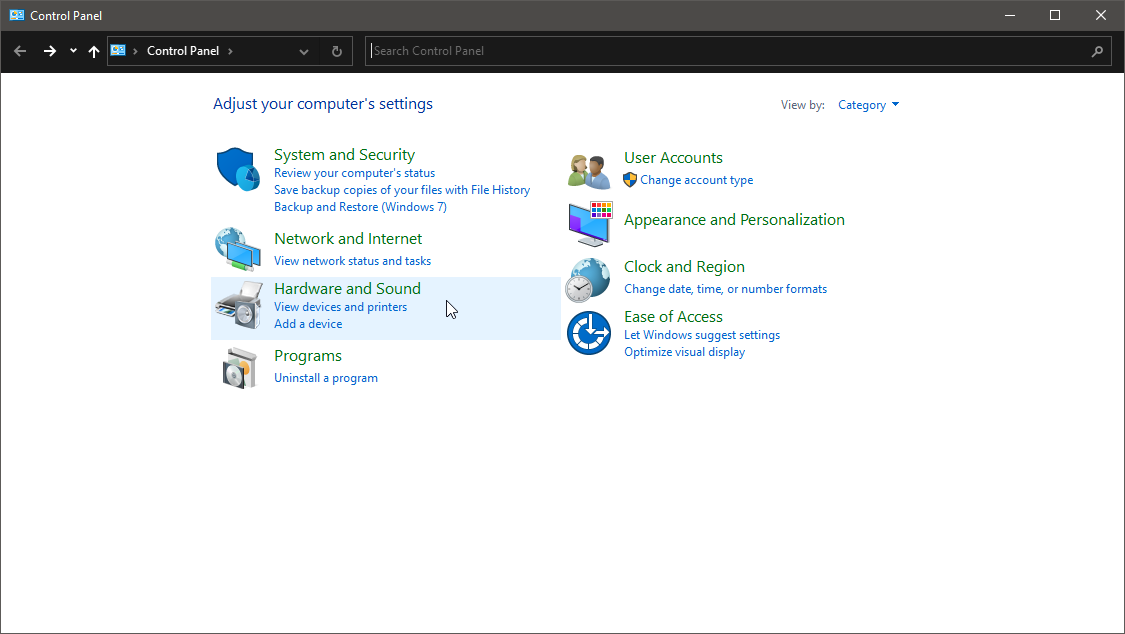
- Под Звук, кликните на Управљајте аудио уређајима.
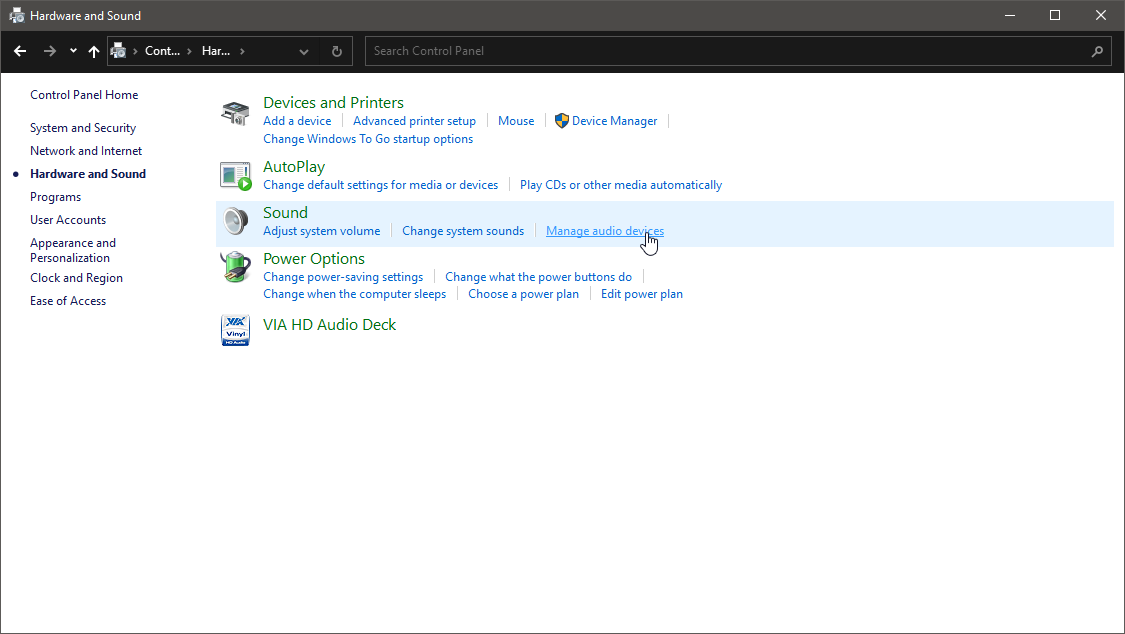
- Затим кликните на Репродукција таб.
- Затим кликните десним тастером миша на Уређај за дигитални излаз (ХДМИ).
- После проверите Постави као подразумевани уређај, а затим кликните У реду.
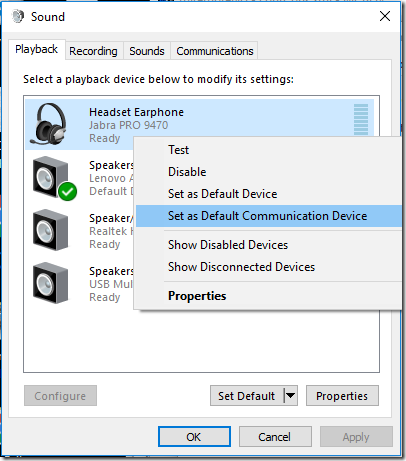
- Поново покрените уређај.
Ако желите да звук ради преко ХДМИ кабла, прво ћете морати да прилагодите нека подешавања у оперативним системима Виндовс 8 или Виндовс 10.
2. Ажурирајте управљачке програме
- притисните Виндовс тастер + С. и укуцајте Менаџер уређаја.

- У Менаџер уређаја, пронађите управљачки програм за звук и проширите га.
- Кликните десним тастером миша на ХДМИ ТВ и изаберите Ажурирати драјвер.

- Нека Виндовс провери и ажурира управљачки програм.
Ручно ажурирање управљачких програма рачунара помоћу Управитеља уређаја захтева време и не заврши увек проналажење најновије компатибилне верзије.
Ажурирајте управљачки програм аутоматски
Препоручујемо да аутоматски ажурирате управљачки програм за звук инсталирањем независног програма за ажурирање управљачких програма који ће скенирати периферне уређаје рачунара за нове верзије софтвера.
Не само да ће вам ова апликација олакшати живот и уклонити проблеме повезане са управљачким програмима из вашег система, већ ће и стално ажурирати све управљачке програме.
 Систем најчешће не ажурира генеричке управљачке програме за хардвер и периферне уређаје рачунара. Постоје кључне разлике између генеричког покретачког програма и управљачког програма произвођача.Тражење праве верзије управљачког програма за сваку од ваших хардверских компоненти може постати заморно. Због тога вам аутоматизовани помоћник може сваки пут помоћи да пронађете и ажурирате систем исправним управљачким програмима и топло препоручујемо ДриверФик.Следите ове једноставне кораке за безбедно ажурирање управљачких програма:
Систем најчешће не ажурира генеричке управљачке програме за хардвер и периферне уређаје рачунара. Постоје кључне разлике између генеричког покретачког програма и управљачког програма произвођача.Тражење праве верзије управљачког програма за сваку од ваших хардверских компоненти може постати заморно. Због тога вам аутоматизовани помоћник може сваки пут помоћи да пронађете и ажурирате систем исправним управљачким програмима и топло препоручујемо ДриверФик.Следите ове једноставне кораке за безбедно ажурирање управљачких програма:
- Преузмите и инсталирајте ДриверФик.
- Покрените софтвер.
- Сачекајте да открију сви ваши неисправни управљачки програми.
- ДриверФик ће вам сада приказати све управљачке програме који имају проблема, а ви само требате да изаберете оне које бисте желели да поправе.
- Сачекајте да апликација преузме и инсталира најновије управљачке програме.
- Поново покренути рачунару да би промене ступиле на снагу.

ДриверФик
Одржавајте да управљачки програми компонената вашег рачунара раде савршено без угрожавања рачунара.
Посетите сајт
Изјава о одрицању одговорности: овај програм треба надоградити са бесплатне верзије да би извршио неке одређене радње.
3. Повежите свој преносни рачунар са озвучењем

Ако ваш ТВ или лаптоп не подржавају ХДМИ аудио излаз, нећете моћи да чујете ниједан звук, али биће видео излаза.
Одсуство ХДМИ аудио подршке није неуобичајено, и иако је несрећно, постоје физичка решења за такав проблем.
Углавном ће вам требати да директно повежете лаптоп са звучним системом да бисте омогућили звук и било добро да иде на телевизор.
Због тога ћете на лаптоп морати да повежете нешто друго, што није у потпуности оптимално, али функционише, а аудио систем ће у целини пружити бољи квалитет звука.
Повезани аудио систем такође не треба да буде звучник. Можете и своје слушалице да повежете ако желите.
Ако сте заинтересовани за куповину нових звучника, погледајте ову сјајну листу!
4. ХДМИ можда има других проблема

До овог проблема може доћи не само због неких аудио компонената. То може бити и узрок већег квара, попут ХДМИ везе са преносним рачунаром или телевизором.
Предлажемо да ово проверите темељни чланак посвећен ХДМИ проблемима у оперативном систему Виндовс 10 да бисте добили више решења у вези са проблемима са ХДМИ каблом.
Ваш ХДМИ излазни кабл можда такође не ради правилно, па препоручујемо да проверите наш још један сјајан водич посвећен проблемима са излазом ХДМИ.
Ако тражите нови ХДМИ кабл, препоручујемо вам да одаберете један од наших топ листа са најбољим ХДМИ кабловима које можете наћи на тржишту.
Након праћења ових једноставних водича, звук би требало да се покрене и покреће у кратком времену, али ако јесте и даље имате питања о овим проблемима, слободно нам пишите испод у одељку за коментаре на страна.
![Фулл Фик: ХДМИ порт не ради [Рачунар, Монитор]](/f/a04b91c42a21edccd0e391009664f5df.jpg?width=300&height=460)
